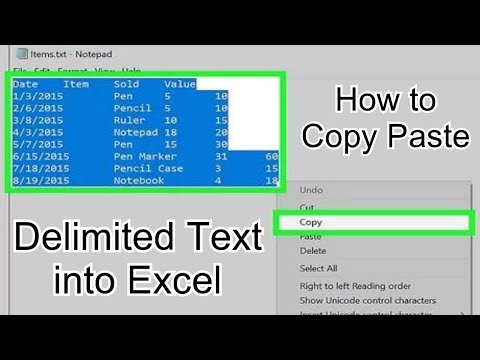Samtaler på Kik -grænsefladen allerede for meget? Vil du rydde noget af samtalen, før dine øjne gør ondt? Kik giver dig mulighed for hurtigt at slette eksisterende samtaler fra din telefon. Følg denne vejledning for at finde ud af hvordan.
Trin
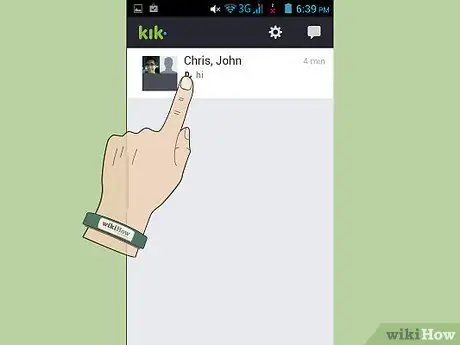
Trin 1. Åbn samtalelisten
Du kan ikke slette en enkelt besked fra en samtale, du skal slette hele samtalen. Når du sletter en samtale med nogle mennesker, sletter du den, men samtalen slettes ikke fra den anden brugers telefon.
Trin 2. Udfør slettehandling for hver type telefon
Hvert telefonoperativsystem har en lidt anden måde at slette samtaler på:
- iPhone: Rul til den samtale, du vil slette, og tryk derefter på Slet.
-
Android/Windows Phone/Symbian: Tryk og hold på den samtale, du vil slette. Tryk på "Slet samtale".

Slet samtaler på Kik Trin 3 - BlackBerry: Vælg den samtale, du vil slette. Klik på den fysiske Slet -knap på telefonen. Vælg "Slet samtale", og vælg derefter "Ja" for at bekræfte.
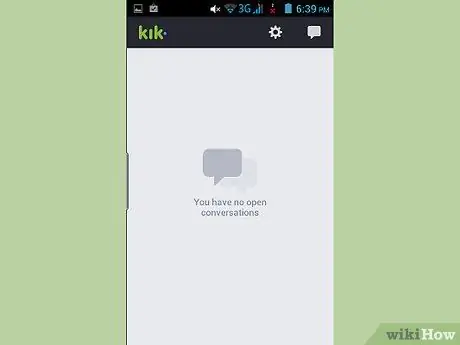
Trin 3. Se om samtalen er blevet slettet
Når du har slettet den ønskede samtale, skal du se på Kik -hovedskærmen for at sikre, at meddelelsen ikke længere er der.